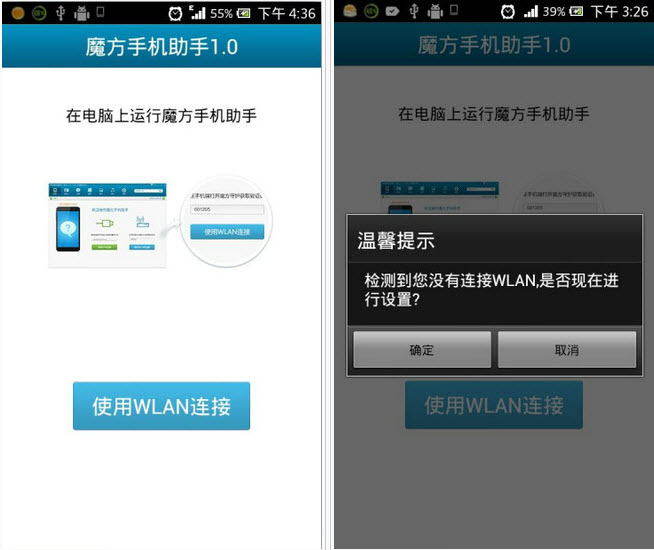


想用您的Mac进行电话通话,可是又经常呼叫失败怎么版?这里的Mac 打电话失败解决方法您一定要看看哦。通过几个步骤您就可以轻松自如的进行视频通话或者是语音通话了哦。想要就赶紧来看看吧!
首先,要想用你的 Mac 打电话的话,你需要在 Mac 上安装当前最新的 OS X 10.10 系统,并且你的 iPhone 也要更新到最新的 iOS8 系统才可以。

当我们分别在 iPhone 和 Mac 上都准备好了最新的系统以后,接下来还需要我们分别在 iPhone 和 Mac 上登录 iCloud 服务才可以。如下图所示,在 iPhone 上可以在“设置-iCloud”里用 Apple ID 来登录。
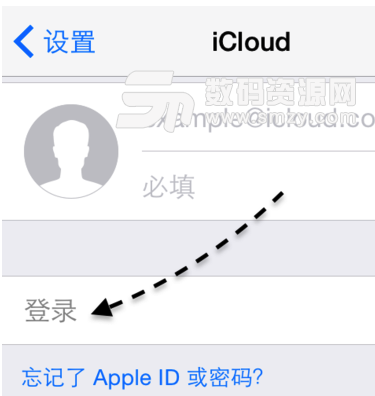
接着还需要在 iPhone 上的“设置-FaceTime”里用我们的 Apple ID 来打开 FaceTime 功能,并且还需要在 iPhone 上打开“iPhone 蜂窝移动网络通话”这个选项,它是让 iPhone 与 Mac 结合的必要条件。
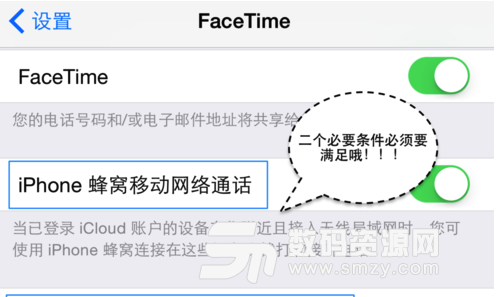
在 iPhone 上准备好以后,接着我们还需要在 Mac 上用同样的 Apple ID 来登录,同样地,在“系统偏好设置-iCloud”中可以登录。
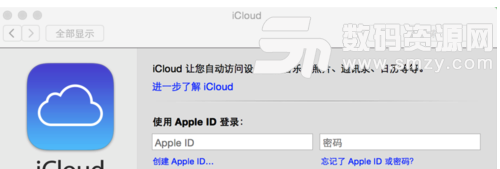
随后在 Mac 上也需要用 Apple ID 来登录,并且同样地要打开“iPhone 蜂窝移动网络通话”这个选项。
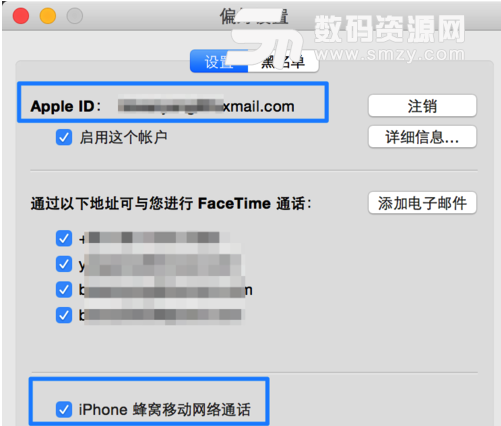
当上面的条件都满足以后,接下来才可以完成在 Mac 上打电话的功能。如果有其中一项没有设置正确的话,在 Mac 上打电话就会失败。当然上面的这些都是一些在 Mac 上打电话的基本功能,下面继续介绍一些其它的问题。
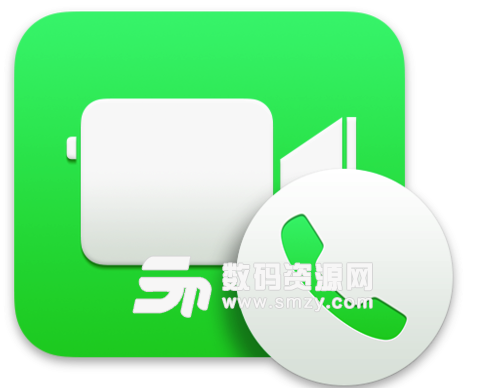
先来说说最为常见的一种情况,当在 Mac 上打电话时提示我们“ iPhone 和 Mac 必须在相同的无线网络”里,如图所示

当遇到这种情况时,请分别检查你的 Mac 与 iPhone 是否是连接的同一个网络。在家或办公室里,可能不太会遇到这类问题,但如果是在外面使用其它网络时,有可能会遇到这类问题。

以上就是一些当 Mac 上打电话失败的一些日常的解决方法,在实际生活中可能还会有一些其它的问题。